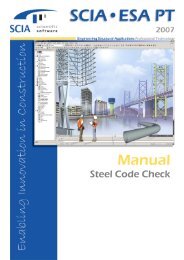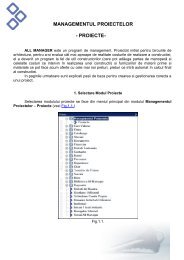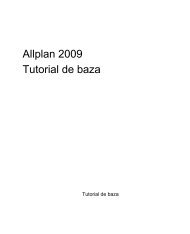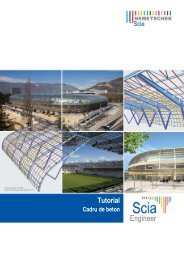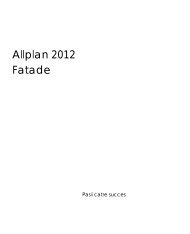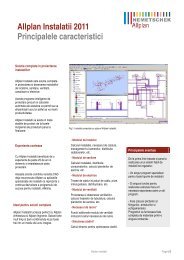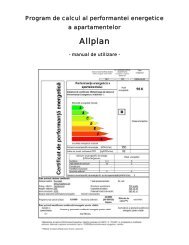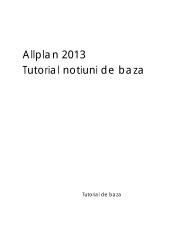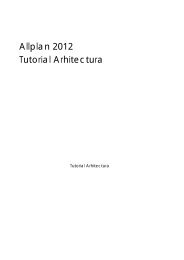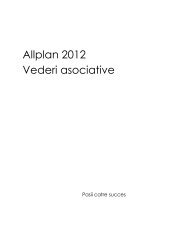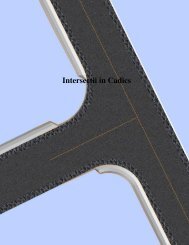Tutorial Allplan 2013 - Vederi asociative - proiectare arhitectura ...
Tutorial Allplan 2013 - Vederi asociative - proiectare arhitectura ...
Tutorial Allplan 2013 - Vederi asociative - proiectare arhitectura ...
You also want an ePaper? Increase the reach of your titles
YUMPU automatically turns print PDFs into web optimized ePapers that Google loves.
Pasii catre succes Pasul 3: Armare 37<br />
11 Definiti lungimea de repartitie a etrierilor prin doua puncte la<br />
partea inferioara a grinzii in vedere. Selectati Aliniere din<br />
fereastra Optiuni introducere. Functia Descriere ramane<br />
activa.<br />
12 Introduceti 0.20 pentru distanta intre bare si apasati tasta ESC<br />
de doua ori pentru a iesi din functie si pentru a rula functia<br />
Linie cota/text.<br />
13 Daca este necesar, setati tipul pe Linie cota din lista<br />
derulanta si pozitionati linia de cota si descrierea sub<br />
repartitie.<br />
Setati parametrii text repartitie astfel incat sa fie afisat numarul<br />
de bucati si diametrul.<br />
14 Apasati tasta ESC pentru a finaliza introducerea etrierului.<br />
Pentru armarea inferioara, veti pozitiona 4 bare cu diametrul de<br />
16mm cu ciocuri. Armarea superioara consta din 4 bare cu<br />
diametrul de 12mm ce se extind in planseu in zona stalpului<br />
interior.<br />
Crearea armaturii longitudinale la partea inferioara<br />
si superioara<br />
1 Din meniul Continuare, apelati functia Forme bare si<br />
selectati forma fasonata Bare drepte cu carlig(e) din lista<br />
derulanta de sus din paleta Forme bare.